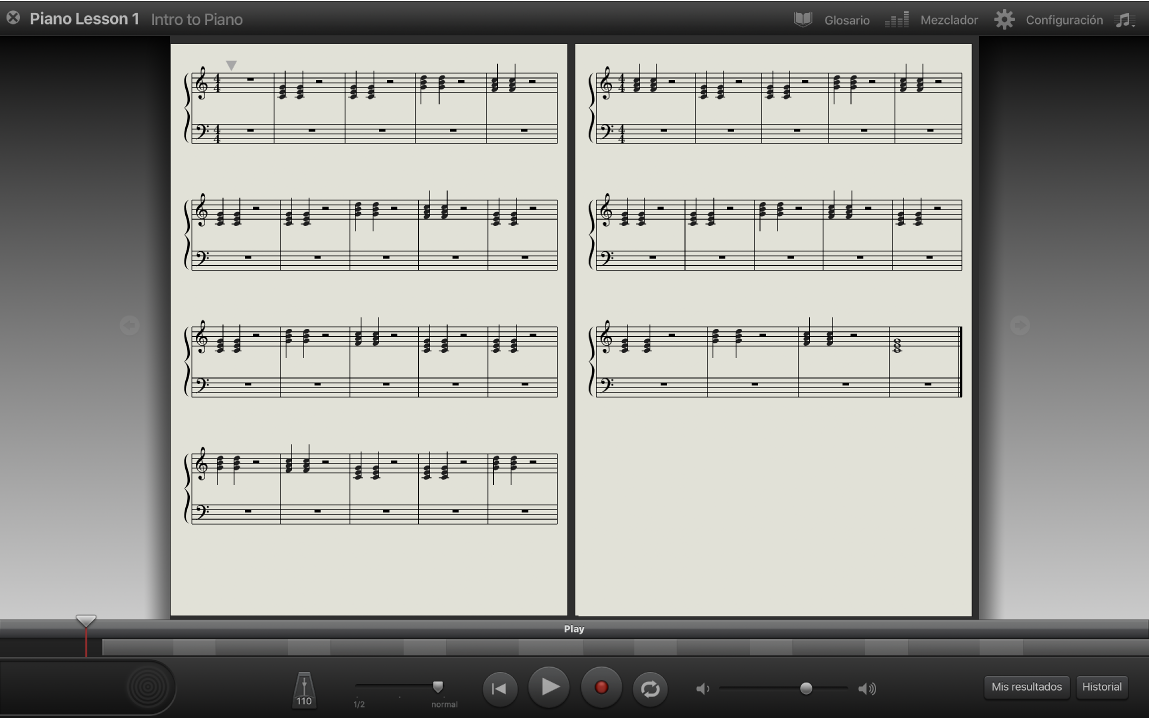Manual del usuario de GarageBand
- Te damos la bienvenida
-
- ¿Qué es GarageBand?
- Deshacer y rehacer ediciones en GarageBand
- Obtener más sonidos y bucles
- Obtener ayuda
-
- Introducción a los archivos multimedia
-
- Bucles Apple Loops en GarageBand
- Buscar bucles Apple Loops
- Reproducir bucles Apple Loops
- Definir tus bucles Apple Loops favoritos
- Añadir bucles Apple Loops a un proyecto
- Crear bucles Apple Loops personalizados
- Añadir bucles Apple Loops de terceros al explorador de bucles
- Personalizar el explorador de bucles
- Importar archivos de audio y MIDI
-
- Introducción al editor
-
- Introducción al editor de audio
- Editar pasajes de audio en el editor de audio
- Cuantizar la temporización de pasajes de audio
- Transponer pasajes de audio
- Corregir el tono de pasajes de audio
- Editar la temporización de las notas y los tiempos
- Reproducir un pasaje de audio en sentido inverso
- Fijar y mover marcadores Flex
-
- Introducción al editor de teclado
- Añadir notas en el editor de teclado
- Editar notas en el editor de teclado
- Cuantificar la temporización de nota en el editor de teclado
- Transponer pasajes en el editor de teclado
- Renombrar pasajes MIDI en el editor de teclado
- Utilizar la automatización en el editor de teclado
-
- Introducción a Smart Controls
- Tipos de Smart Control
- Usar un panel Transform
- Utilizar el arpegiador
- Añadir y editar módulos de efectos
- Usar efectos en la pista maestra
- Usar módulos Audio Units
- Utilizar el efecto Ecualizador
-
- Introducción a amplificadores y pedales
-
- Introducción a Bass Amp Designer
- Seleccionar un modelo de Bass Amp
- Crear un modelo de amplificador de bajo personalizado
- Usar los controles del amplificador de bajo
- Usar los efectos del amplificador de bajo
- Seleccionar y colocar el micrófono del amplificador de bajo
- Uso de la caja directa
- Cambiar el flujo de la señal en Bass Amp Designer
- Comparar un Smart Control editado con sus ajustes guardados
-
- Reproducir una lección
- Seleccionar la fuente de entrada para la guitarra
- Personalizar la ventana de la lección
- Comprobar cómo has tocado una lección
- Evaluar tu progreso a lo largo del tiempo
- Ralentizar una lección
- Cambiar la mezcla de una lección
- Ver la notación musical en página completa
- Ver los temas del glosario
- Practicar acordes de guitarra
- Afinar la guitarra en una lección
- Abrir lecciones en la ventana de GarageBand
- Obtener más lecciones de “Aprende a tocar”
- La lección no termina de descargarse
-
- Introducción a compartir
- Compartir canciones en la app Música
- Usar iCloud con proyectos
- Usar AirDrop para compartir canciones
- Usar MailDrop para compartir canciones
- Compartir canciones en SoundCloud
- Usar iCloud para compartir un proyecto en un dispositivo iOS
- Exportar canciones al disco
- Grabar una canción en un CD
- Funciones rápidas de la Touch Bar
- Glosario

Ver la notación de una lección en GarageBand en la Mac
Puedes visualizar la notación para una lección en una visualización a dos páginas, a página completa, como en un libro de partituras u “hoja de guía”. En una lección de guitarra, la vista a página completa muestra la notación musical convencional y la tablatura; en una lección de piano, muestra tanto las claves graves como las agudas.
Mientras se va tocando la lección, las páginas avanzan automáticamente. Cuando el cursor de reproducción llega al final de la página de la izquierda, la página de la derecha se mueve hacia la izquierda y una nueva página aparece a la derecha.
Activar la notación a página completa
En GarageBand en la Mac, haz clic en el botón de visualización de notación situado en la esquina superior derecha de la ventana de la lección, a continuación, selecciona “Página completa” en el menú desplegable.
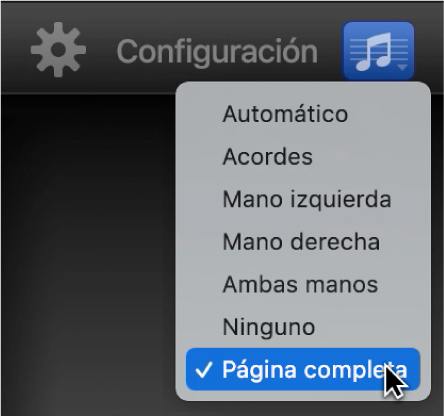
Al seleccionar la notación a página completa, se oculta el área de video y el diapasón animado o teclado. La barra de controles y los botones Ajustes, Mezclador y Afinador siguen estando disponibles. La notación a página completa está disponible en los capítulos Reproducir y Práctica de una lección, pero no en el capítulo Aprender.
Cambiar las páginas con la reproducción detenida
En GarageBand en la Mac, haz clic en la flecha izquierda o derecha a cada lado de la vista a página completa.